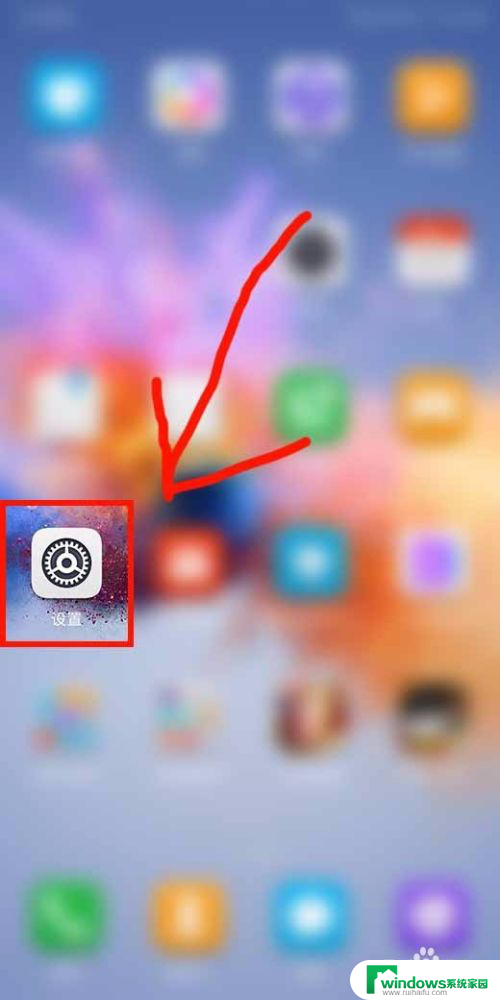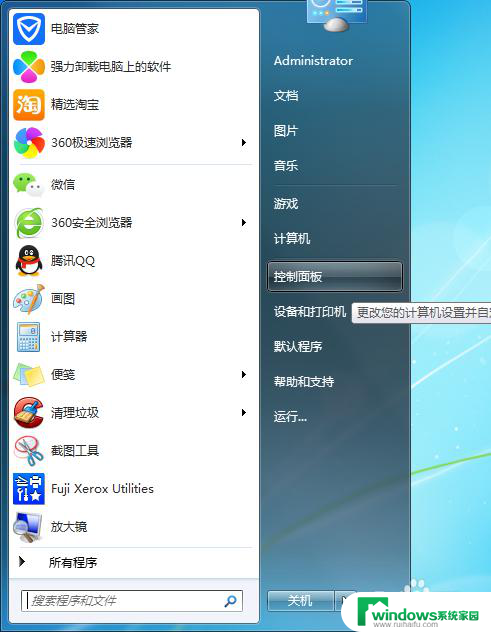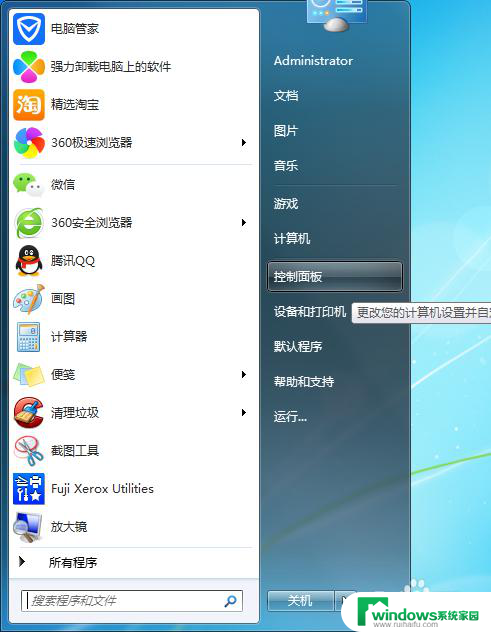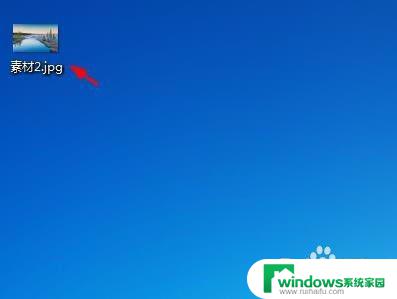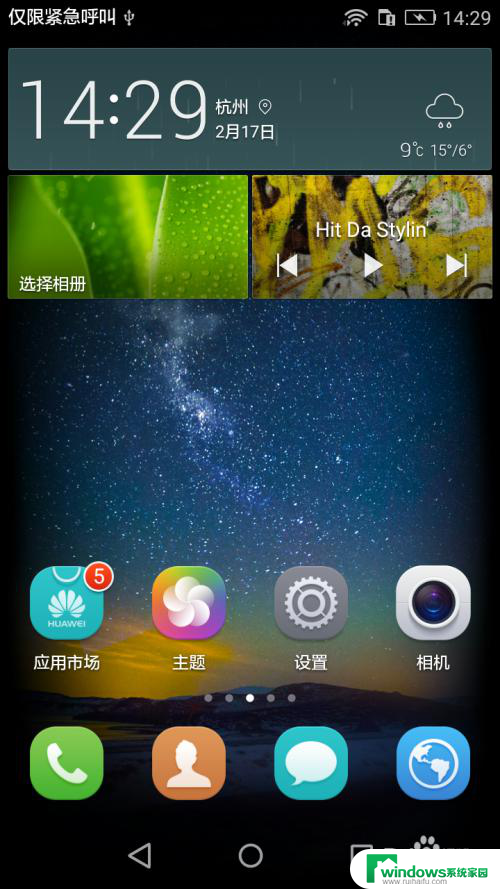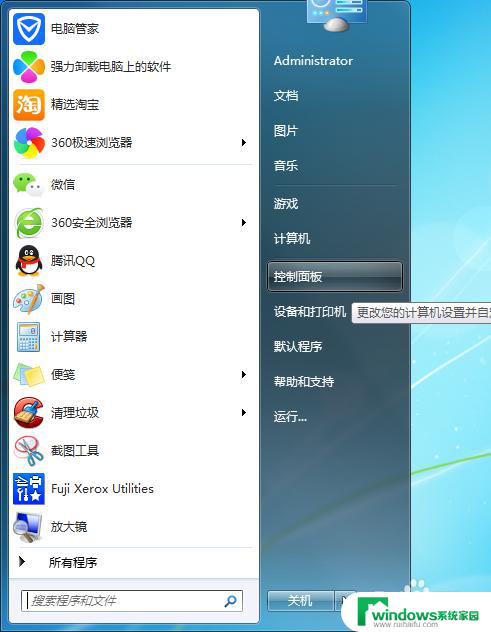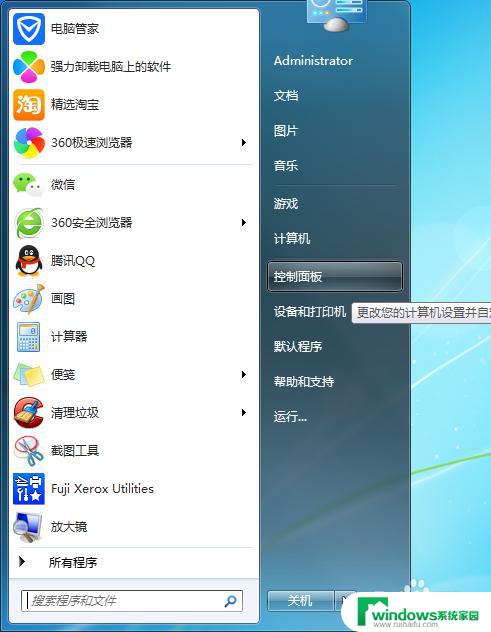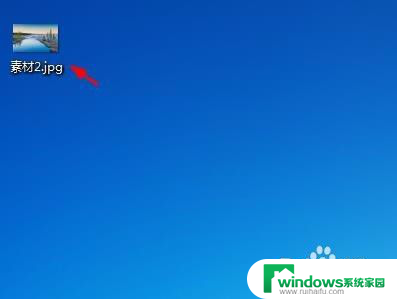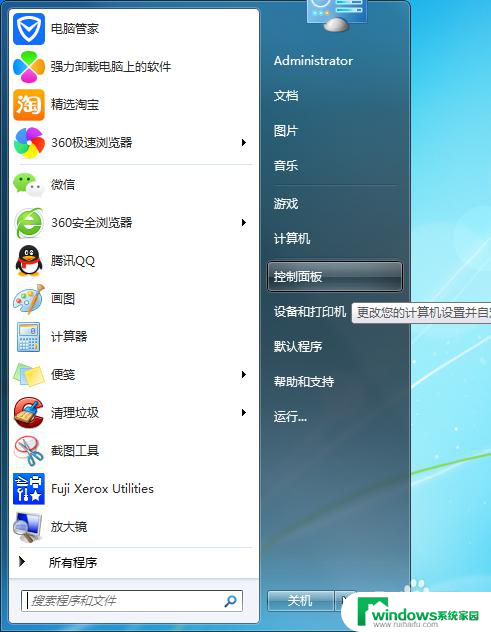手机桌面怎么设置图片 手机桌面壁纸设置方法
手机桌面怎么设置图片,手机桌面是我们日常生活中经常接触到的一个部分,它不仅是我们使用手机的界面,更是展现我们个性和品味的一种方式,而设置手机桌面的壁纸,更是让我们能够在瞬间改变手机外观,为手机增添一抹独特的风格。如何设置手机桌面的壁纸呢?在这篇文章中我们将会介绍一些简单易行的方法,帮助您轻松设置手机桌面的壁纸,让您的手机焕发新的魅力。
具体步骤:
1.在手机上打开我们的相册(如下图所示);
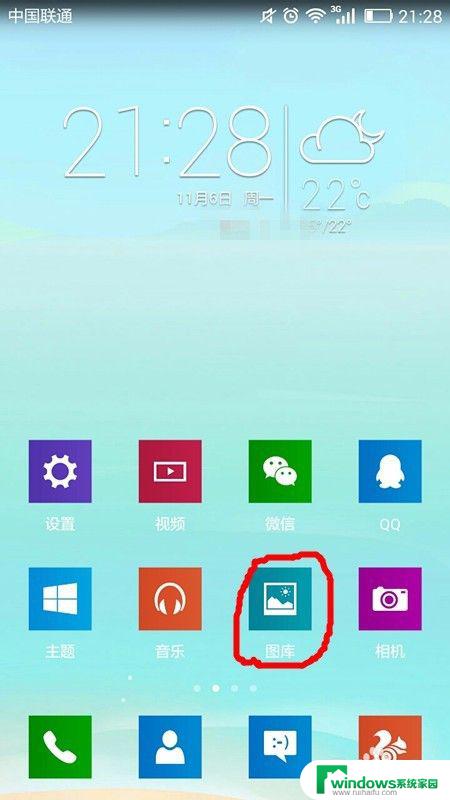
2.此时手机页面为相册页面,在该页面中,我们可以看到存于手机中的图片、照片,我们选择需要用做手机壁纸的图片,用手指点该图片即可;
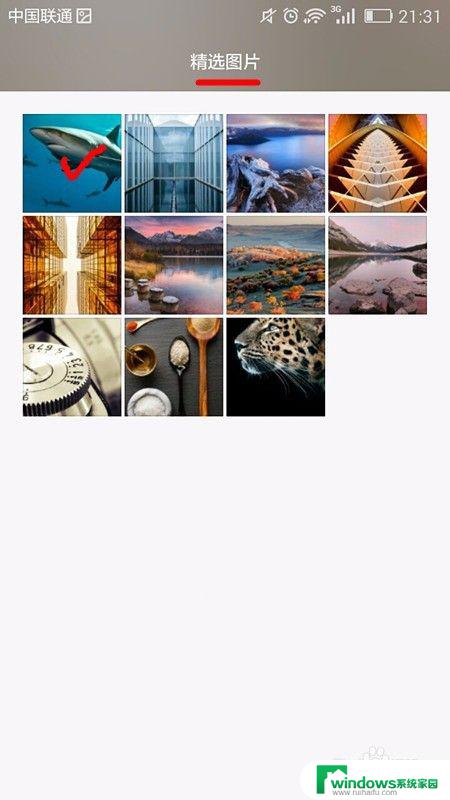
3.接下来我们可以看到我们所选择的图片的大图,我们用手指轻轻触摸手机屏幕上的图片。在该图片下方就会呈现设置功能选项,如下图的分享、最爱、删除、编辑和菜单,我们选择“菜单”;
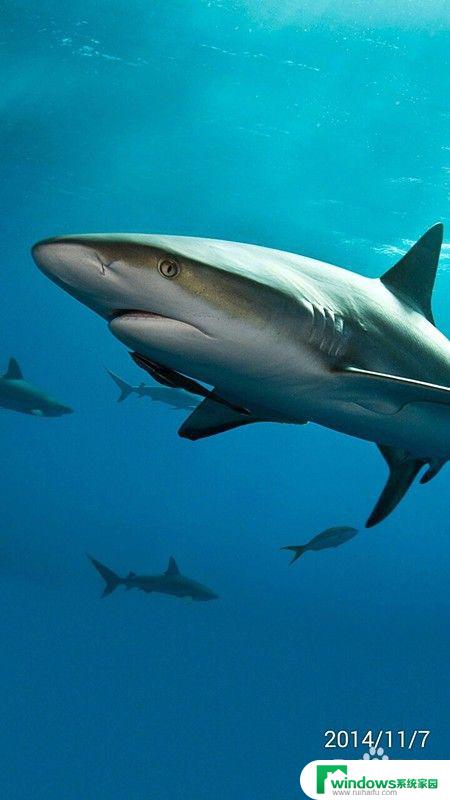
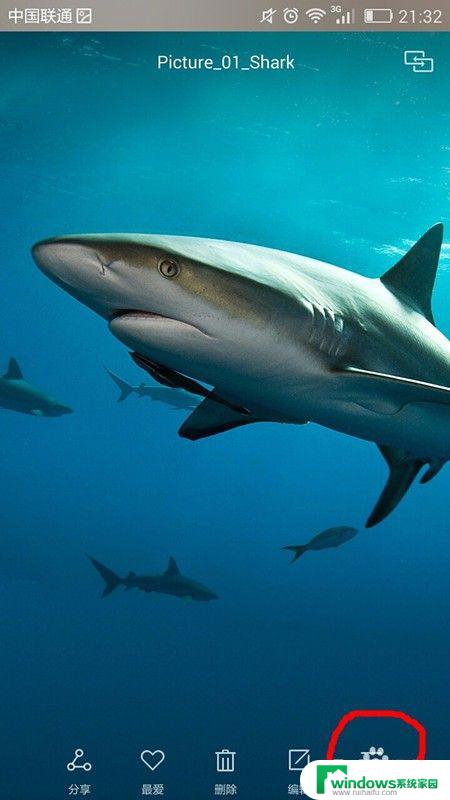
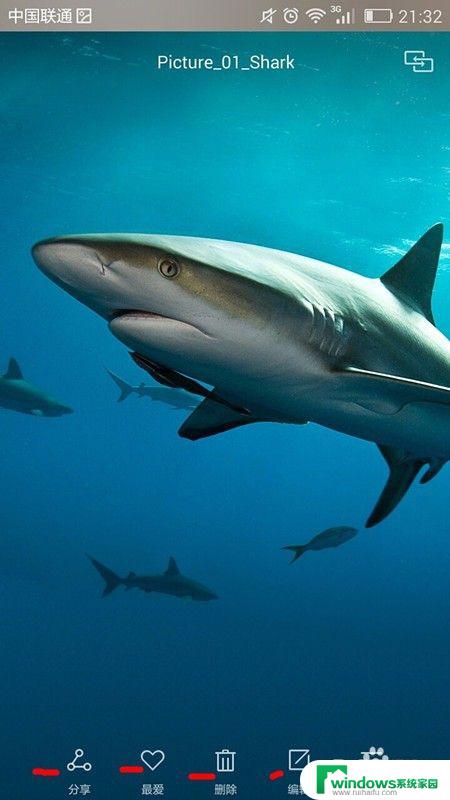
4.此时手机屏幕上,在该图片页面上会弹出选项列表,如播放幻灯片、打印、设置为等等选项,我们选择“设置为”;
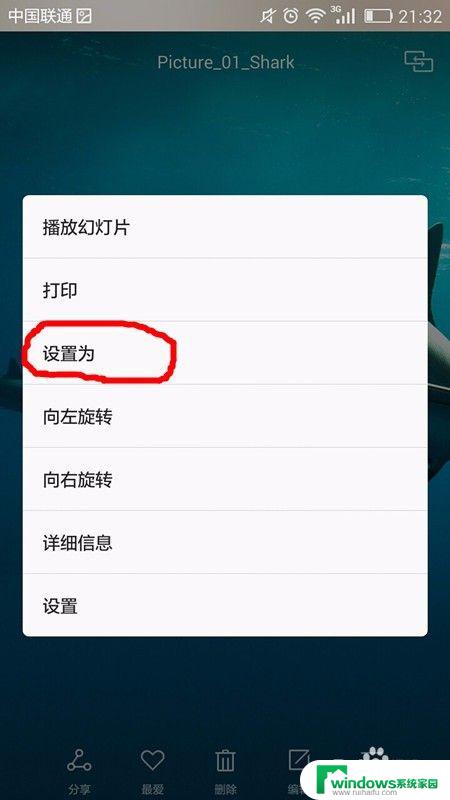
5.该图片页面上立即出现“图片设置为”操作选项,有“壁纸”和“联系人照片”,我们选择“壁纸”选项;
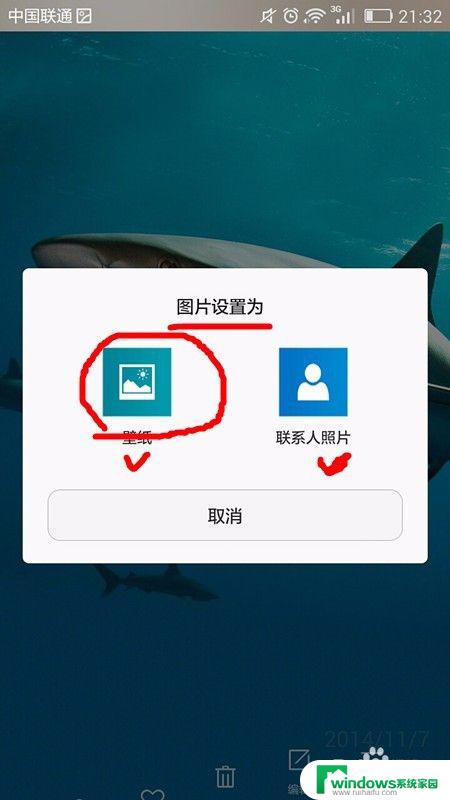
6.此时图片页面上会显示“设置壁纸”字样,在最下方还有相应的设置选项。比如“锁屏壁纸”、“桌面壁纸”和“锁屏和桌面”,如果我们单单设置手机桌面的壁纸,我们就选择“桌面壁纸”选项;
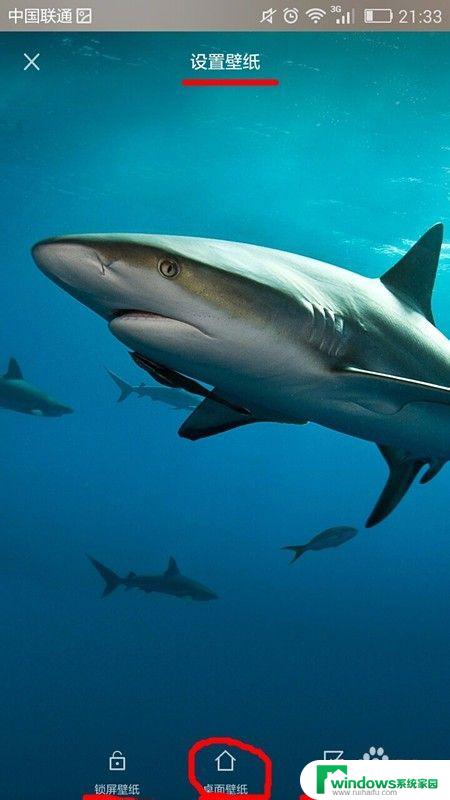
7.这时,该页上会变成“桌面壁纸”设置。在该页下方有对桌面壁纸样式的设置,如是固定壁纸还是滚动壁纸,以“固定壁纸”为例,我们选择该选项,然后点击图片右上角的“√”即可;
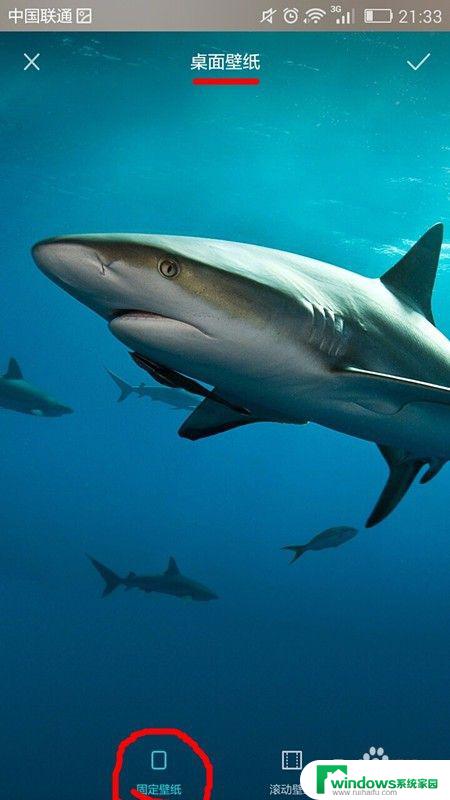
8.当我们完成上述操作后,手机屏幕自动跳转回手机桌面中,我们可以发现我们的手机桌面变样了,我们已经完成手机壁纸的设置了。
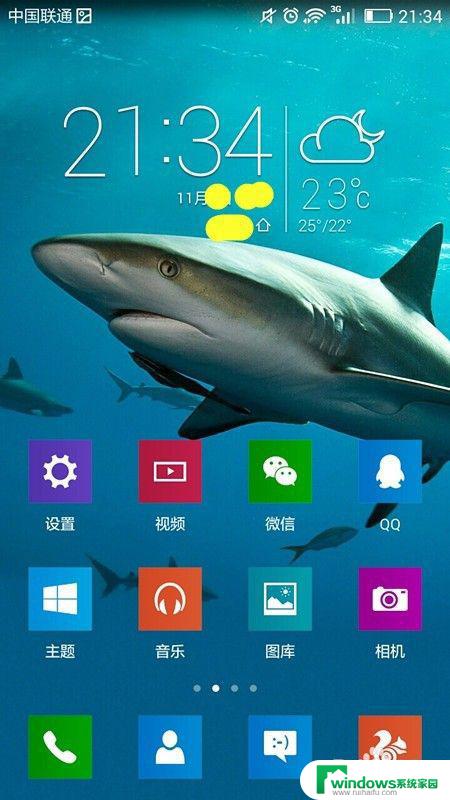
以上就是手机桌面怎么设置图片的全部内容,如果你遇到这种问题,可以根据小编的方法来解决。希望对你有所帮助!